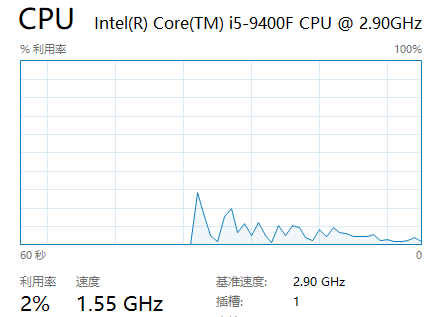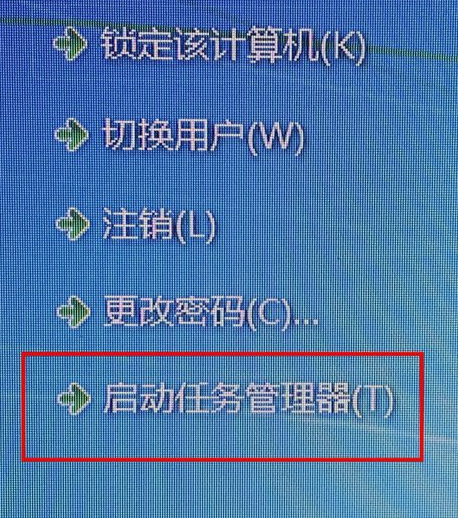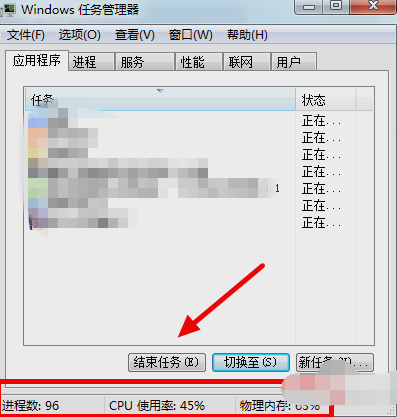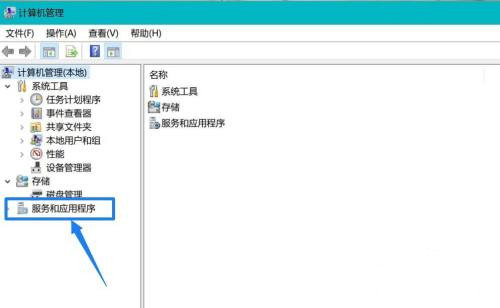696人浏览
696人浏览
 2022-10-19
2022-10-19
电脑时常会莫名其妙的卡死,可以打开任务管理器,切换到性能分页下,查看一下当前CPU资源占用率,如果是cpu占用率100就要注意了。那么,遇到cpu占用率高怎么办呢?下面电脑重装小编就为大家介绍一下cpu占用过高怎么办的解决办法。
1.驱动没有经过认证,造成CPU资源占用100%。大量的测试版的驱动在网上泛滥,造成了难以发现的故障原因。
2.防、杀毒软件造成故障。由于一些防、杀毒软加入了对网页、插件、邮件的随机监控,无疑增大了系统负担,可以根据情况有选择的开启服务。
3.病毒、木马造成。大量的蠕虫病毒在系统内部迅速复制,造成CPU占用资源率据高不下。解决办法:使用最新的杀毒软件在DOS模式下进行杀毒。经常性更新升级杀毒软件和防火墙,加强防毒意识,掌握正确的防杀毒知识。
4.开始->运行->msconfig->启动,关闭不必要的启动项,重启。

5.查看“svchost”进程。
- Svchost.exe是Windows XP系统的一个核心进程。Svchost.exe不单单只出现在Windows XP中,在使用NT内核的Windows系统中都会有Svchost.exe的存在。一般在Windows 2000中Svchost.exe进程的数目为2个,而在Windows XP中Svchost.exe进程的数目就上升到了4个及4个以上。
- Svchost.exe的键值是在“HKEY_LOCAL_MACHINESoftwareMicrosoftWindows NTCurrentVersionSvchost”,每个键值表示一个独立的Svchost.exe组。微软还为我们提供了一种察看系统正在运行在Svchost.exe列表中的服务的方法。以Windows XP为例:在“运行”中输入:cmd,然后在命令行模式中输入:tasklist /svc。系统列出服务列表。如果使用的是Windows 2000系统则把前面的“tasklist /svc”命令替换为:“tlist -s”即可。
- 如果你怀疑计算机有可能被病毒感染,Svchost.exe的服务出现异常的话通过搜索Svchost.exe文件就可以发现异常情况。一般只会找到一个在:“C:WindowsSystem32”目录下的Svchost.exe程序。如果你在其他目录下发现Svchost.exe程序的话,那很可能就是中毒了。
- 还有一种确认Svchost.exe是否中毒的方法是在任务管理器中察看进程的执行路径。但是由于在Windows系统自带的任务管理器不能察看进程路径,所以要使用第三方的进程察看工具。
- 上面简单的介绍了Svchost.exe进程的相关情况。总而言之,Svchost.exe是一个系统的核心进程,并不是病毒进程。但由于 Svchost.exe进程的特殊性,所以病毒也会千方百计的入侵Svchost.exe。通过察看Svchost.exe进程的执行路径可以确认是否中毒。
相关推荐:一键安装win7系统。
6.查看网络连接。主要是网卡。
7.把网卡、显卡、声卡卸载,然后重新安装一下驱动。
8.重装系统、常用软件、当然也要装驱动,用几天看一下。若不会出现这种问题,再装上其他软件,但是最好是一个软件装完,先用几天。如果没有出现问题再接着装。
CPU占用率高的解决方法的教程结束了,谢谢大家观看!
 696浏览
696浏览
 2022-10-19
2022-10-19

 814浏览
814浏览
 2023-08-22
2023-08-22
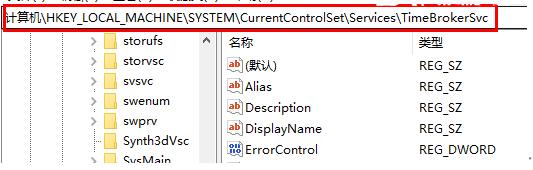
 2826浏览
2826浏览
 2024-11-20
2024-11-20